ប្រសិនបើអ្នកកំពុងស្វែងរកវិធីដើម្បីបន្ថែមពុម្ពអក្សរទៅក្នុង Photoshop សូមពិនិត្យមើលអត្ថបទខាងក្រោម។ អត្ថបទនេះនឹងណែនាំអ្នកអំពីរបៀបបន្ថែមពុម្ពអក្សរថ្មីទៅក្នុង Photoshop យ៉ាងរហ័ស ដែលជួយអ្នកកែសម្រួល និងរចនាកាន់តែមានប្រសិទ្ធភាពនៅក្នុង Photoshop។
 |
របៀបបន្ថែមពុម្ពអក្សរទៅក្នុង Photoshop យ៉ាងឆាប់រហ័សក្នុងពេលតែមួយ។
ការបន្ថែមពុម្ពអក្សរថ្មីទៅក្នុង Photoshop ទាំងអស់ក្នុងពេលតែមួយអនុញ្ញាតឱ្យអ្នកជ្រើសរើសពុម្ពអក្សរផ្សេងៗគ្នាសម្រាប់ការរចនារបស់អ្នកដោយសេរី។ ដើម្បីបន្ថែមពុម្ពអក្សរទៅក្នុង Photoshop ទាំងអស់ក្នុងពេលតែមួយ សូមមើលជំហានខាងក្រោម។
ជំហានទី 1: ដំបូងសូមចូលទៅកាន់ Google ហើយវាយ "download beautiful fonts" ទៅក្នុងប្រអប់ស្វែងរក ដើម្បីទាញយកពុម្ពអក្សរដ៏ស្រស់ស្អាតសម្រាប់ Photoshop។ ជ្រើសរើសពុម្ពអក្សរដ៏ស្រស់ស្អាត និងគួរឱ្យចាប់អារម្មណ៍ពីគេហទំព័រល្បីឈ្មោះ ដើម្បីទាញយកទៅក្នុងកុំព្យូទ័ររបស់អ្នក។
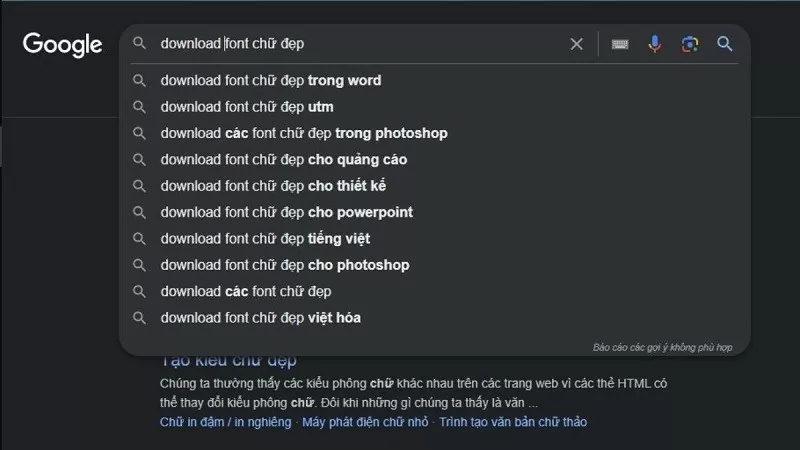 |
ជំហានទី 2: ពុម្ពអក្សរដែលបានទាញយកនឹងត្រូវបានរក្សាទុកទៅក្នុងកុំព្យូទ័ររបស់អ្នកក្នុងឯកសារដែលបានបង្ហាប់។ ស្វែងរកឯកសារពុម្ពអក្សរដែលបានទាញយក ហើយស្រង់វាចេញដើម្បីប្រើពុម្ពអក្សរទាំងនោះ។
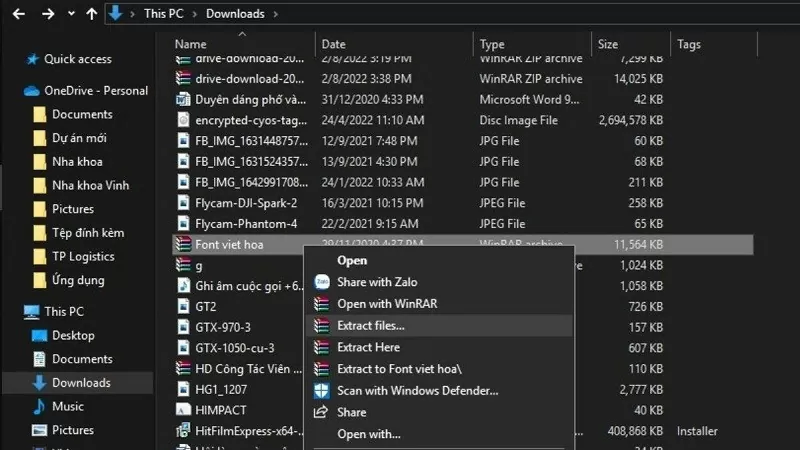 |
ជំហានទី 3: បន្ទាប់ពីទាញយកឯកសារពុម្ពអក្សរដោយជោគជ័យ សូមស្វែងរកថតឯកសារដែលមានពុម្ពអក្សរទាំងនោះ ហើយចុច "ដំឡើង" ដើម្បីដំឡើងវាទៅក្នុងប្រព័ន្ធរបស់អ្នក។ ជាជម្រើសមួយ អ្នកអាចចម្លងពុម្ពអក្សរដែលបានទាញយកទាំងអស់ ហើយបិទភ្ជាប់វាទៅក្នុងថតឯកសារ "C:WindowsFonts"។
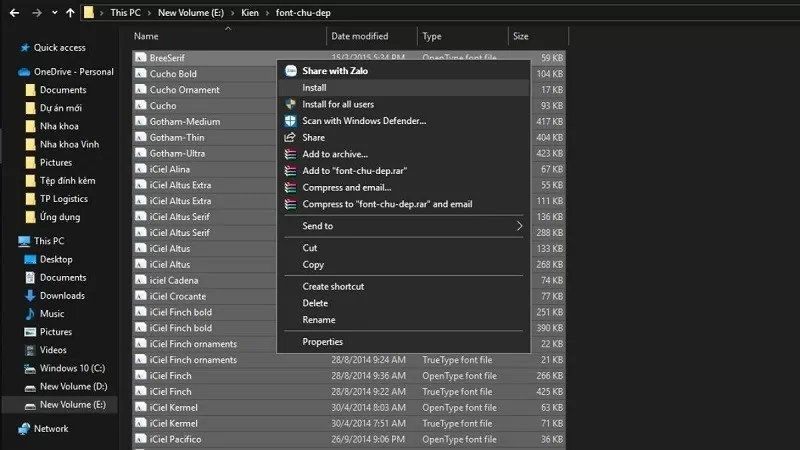 |
ជំហានទី៤៖ នៅពេលដែលអ្នកបានបន្ថែមពុម្ពអក្សរថ្មីទៅក្នុងប្រព័ន្ធកុំព្យូទ័ររបស់អ្នករួចរាល់ហើយ ឥឡូវនេះអ្នកអាចប្រើពុម្ពអក្សរដែលបានទាញយកនៅក្នុងកម្មវិធីដែលអ្នកបានដំឡើងនៅលើកុំព្យូទ័ររបស់អ្នក។ សូមបើក Photoshop ហើយជ្រើសរើសពុម្ពអក្សរដែលអ្នកពេញចិត្តដើម្បីប្រើក្នុងស្នាដៃសិល្បៈរបស់អ្នក។
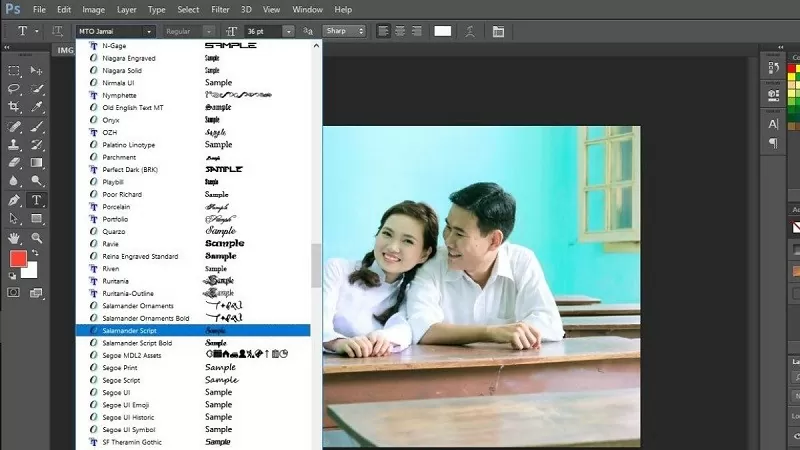 |
របៀបបន្ថែមពុម្ពអក្សរទៅក្នុង Photoshop ដោយប្រើ Google Fonts
អ្នកក៏អាចបន្ថែមពុម្ពអក្សរថ្មីទៅក្នុង Photoshop ដោយប្រើ Google Fonts ដែលជាវិធីសាស្ត្រដែលមនុស្សជាច្រើនជ្រើសរើសដោយសារតែភាពងាយស្រួល និងល្បឿនរបស់វា។
ជំហានទី 1: ដំបូងសូមចូលទៅកាន់ Google Fonts តាមរយៈ https://fonts.google.com/?preview.text_type=custom។ នៅពេលដែលអ្នកចុចលើតំណភ្ជាប់នេះ សូមស្វែងរកពុម្ពអក្សរដែលអ្នកចូលចិត្ត ហើយចុចលើវាដើម្បីទាញយកវា។
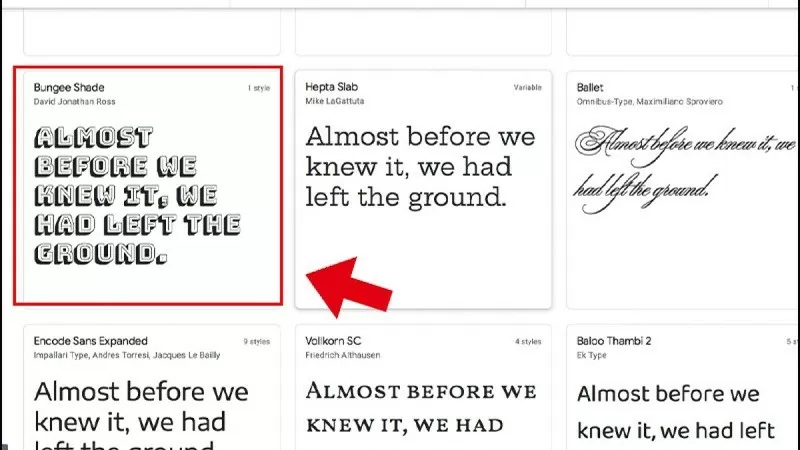 |
ជំហានទី 2: បន្ទាប់មកចុចលើជម្រើស "ទាញយកគ្រួសារ" ដូចបង្ហាញក្នុងរូបភាពខាងក្រោម។
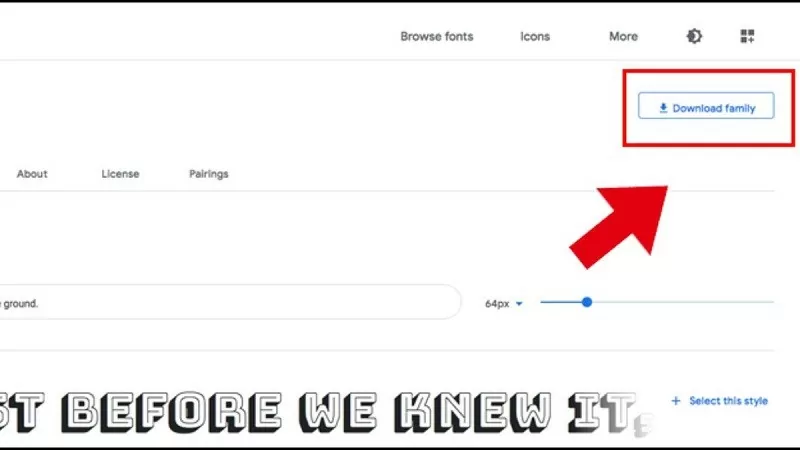 |
ជំហានទី 3: បើកឯកសារពុម្ពអក្សរដែលអ្នកទើបតែទាញយក ហើយចុច Next ដើម្បីបើកឯកសារពុម្ពអក្សរ។
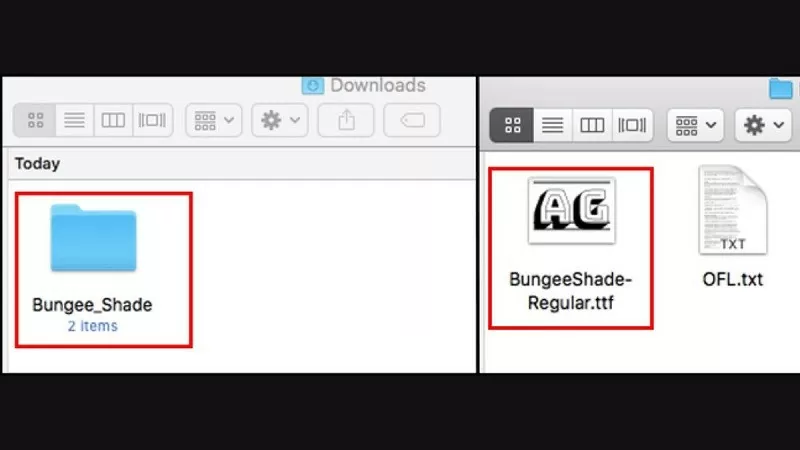 |
ជំហានទី៤៖ ចុចលើ "ដំឡើងពុម្ពអក្សរ" ដើម្បីដំឡើងពុម្ពអក្សរថ្មីនៅលើកុំព្យូទ័ររបស់អ្នក។
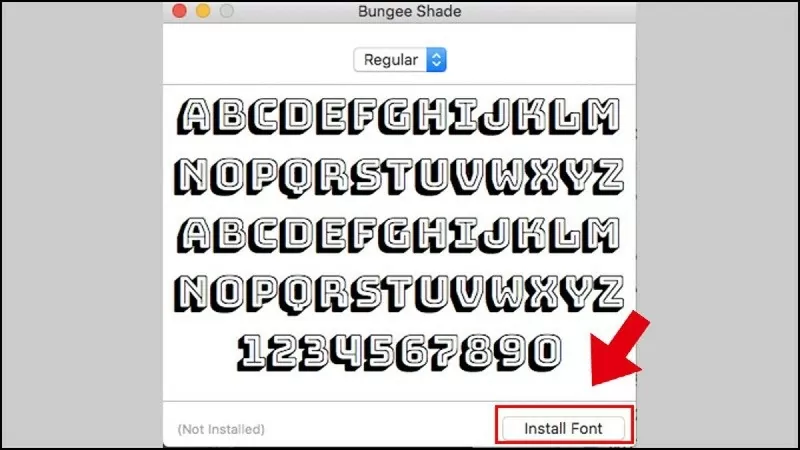 |
ជំហានទី 5: បន្ទាប់មក សូមបើក Photoshop ហើយបញ្ចូលឈ្មោះពុម្ពអក្សរដែលអ្នកទើបតែទាញយក ដើម្បីប្រើប្រាស់វាភ្លាមៗ។
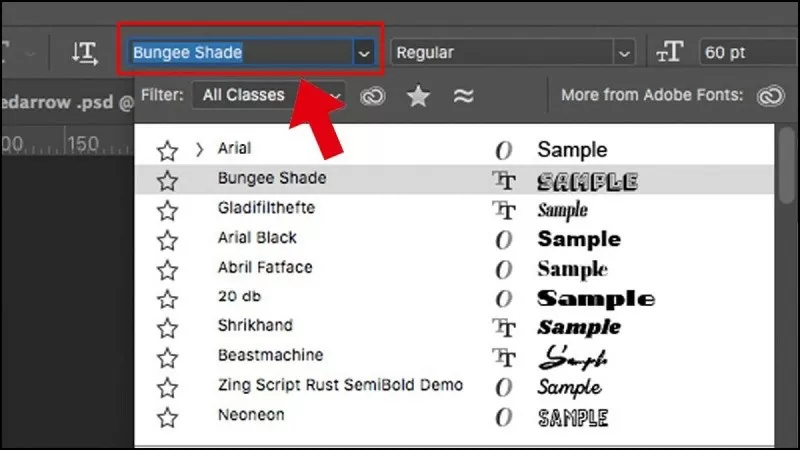 |
ខាងលើនេះគឺជាការណែនាំអំពីរបៀបបន្ថែមពុម្ពអក្សរទៅក្នុង Photoshop ជាមួយនឹងជំហានសាមញ្ញៗមួយចំនួន។ សង្ឃឹមថា ជាមួយនឹងគន្លឹះទាំងនេះ អ្នកនឹងអាចបង្កើតការរចនាដ៏ស្រស់ស្អាតដោយជ្រើសរើសពុម្ពអក្សរដែលសាកសមនឹងស្បែករបស់អ្នក។
[ការផ្សាយពាណិជ្ជកម្ម_២]
ប្រភព


![[រូបថត] នាយករដ្ឋមន្ត្រី ផាម មិញឈីញ ជួបពិភាក្សាជាមួយរដ្ឋមន្ត្រីក្រសួងអប់រំ និងកីឡាឡាវ ថងសាលីត ម៉ាងណមេក](/_next/image?url=https%3A%2F%2Fvphoto.vietnam.vn%2Fthumb%2F1200x675%2Fvietnam%2Fresource%2FIMAGE%2F2025%2F12%2F16%2F1765876834721_dsc-7519-jpg.webp&w=3840&q=75)

![[រូបភាព] ស្មារតីប្រយុទ្ធដ៏រឹងមាំរបស់បាល់ទាត់នារីវៀតណាម](/_next/image?url=https%3A%2F%2Fvphoto.vietnam.vn%2Fthumb%2F1200x675%2Fvietnam%2Fresource%2FIMAGE%2F2025%2F12%2F17%2F1765990260956_ndo_br_4224760955870434771-copy-jpg.webp&w=3840&q=75)
![[រូបថត] នាយករដ្ឋមន្ត្រី ផាម មិញឈីញ ជួបជាមួយអភិបាលខេត្ត Tochigi (ជប៉ុន)](/_next/image?url=https%3A%2F%2Fvphoto.vietnam.vn%2Fthumb%2F1200x675%2Fvietnam%2Fresource%2FIMAGE%2F2025%2F12%2F16%2F1765892133176_dsc-8082-6425-jpg.webp&w=3840&q=75)
![[ផ្សាយផ្ទាល់] ពិធីជប់លៀងពានរង្វាន់សកម្មភាពសហគមន៍ឆ្នាំ ២០២៥](/_next/image?url=https%3A%2F%2Fvphoto.vietnam.vn%2Fthumb%2F1200x675%2Fvietnam%2Fresource%2FIMAGE%2F2025%2F12%2F16%2F1765899631650_ndo_tr_z7334013144784-9f9fe10a6d63584c85aff40f2957c250-jpg.webp&w=3840&q=75)
![[រូបភាព] រូបភាពលេចធ្លាយមុនពិធីជប់លៀងពានរង្វាន់សកម្មភាពសហគមន៍ឆ្នាំ ២០២៥។](/_next/image?url=https%3A%2F%2Fvphoto.vietnam.vn%2Fthumb%2F1200x675%2Fvietnam%2Fresource%2FIMAGE%2F2025%2F12%2F16%2F1765882828720_ndo_br_thiet-ke-chua-co-ten-45-png.webp&w=3840&q=75)


































































![[ផ្សាយផ្ទាល់] ពិធីបិទ និងប្រគល់រង្វាន់សម្រាប់ការប្រកួតបង្កើតវីដេអូ/វីដេអូឃ្លីប “ទេសចរណ៍វៀតណាមដ៏គួរឱ្យចាប់អារម្មណ៍” ឆ្នាំ២០២៥](https://vphoto.vietnam.vn/thumb/402x226/vietnam/resource/IMAGE/2025/12/17/1765974650260_z7273498850699-00d2fd6b0972cb39494cfa2559bf85ac-1765959338756946072104-627-0-1338-1138-crop-1765959347256801551121.jpeg)
























Kommentar (0)